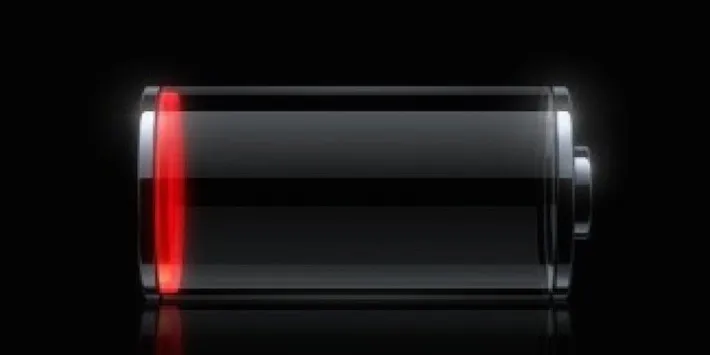Samsung Galaxy S8 được trang bị viên Pin có dung lượn khá lớn. Nhưng bạn sẽ cần phải tối ưu hoá lượng Pin của máy khi Pin sẽ bị hao tổn theo thời gian.
Galaxy S8 và Galaxy S8 Plus, là hai siêu phẩm mới nhất của Samsung đều được trang bị những viên Pin có dung lượn khá lớn. Nhưng theo thời gian bạn cần phải có những giải pháp để khắc phục việc lượng Pin sẽ ngày một hao mòn trên thiết bị. Những giải pháp sẽ tối ưu lượng Pin cho S8 trong thời điểm hiện tại và cả tương lai.
Bạn đang đọc: Những cách tối ưu hoá lượng Pin cho Galaxy S8/S8 Plus
Xem thêm: Cách tăng tốc trình duyệt Web trở nên bốc như mới

Kích hoạt chế độ “Dark”
Thời điểm hiện tại các đa số smartphone cao cấp đều sử dụng màn hình OLED hoặc Super AMOLED. Ưu điểm của loại màn hình này là nó sẽ không tiêu thụ năng lượng khi hiển thị màu đen. Vì vậy nên giao diện màn hình màu đen sẽ giúp tiết kiệm năng lượng Pin khá lớn khi so với các giao diện màn hình chứa nhiều màu sắc khác.
Tắt chế độ “Always-On”
Ở chế độ Always-On, màn hình của bạn sẽ vẫn được bật ngay cả khi bạn không sử dụng, nhưng màn hình ngoài những thông tin quan trọng thì phần còn lại của màn hình sẽ hiển thị màu đen. Như đã nói ở mục trên khi hiển thị màu năng, tấm nền OLED sẽ không tiêu thụ điện năng nên tính năng này được nhà sản xuất thông báo chỉ gây tiêu hao điện năng ở mức tối thiểu. Nhưng nếu bạn không cảm thấy phiền khi phải nhất nút Home để xem giờ thì bạn nên tắt chế độ ‘’Always-On’’ để tiết kiệm lượng Pin một cách tối ưu nhất.

Giảm độ phân giải màn hình
Samsung S8 hỗ trợ màn hình có độ phân giải lên đến 2K, đơn giản khi màn hình hiển thị sắc nét hơn, độ phân giải cao hơn thì tiêu thụ năng lượng Pin cũng sẽ cao hơn. Nếu nhu cầu của bạn chỉ để lướt web, nhắn tin,… thì Full HD+ đã là quá đủ, thật ra với mắt thường bạn cũng sẽ không thấy sự chênh lệch quá rõ giữa độ phân giải 2K và Full HD+. Hãy chuyển độ phân giải để tiết kiệm được một lượng Pin đáng kể.
Tìm hiểu thêm: Bí quyết sửa lỗi Command Prompt không hoạt động trên Windows 11

Điều chỉnh thời gian tắt màn hình
Sau khi bạn ngưng sử dụng máy, chiếc điện thoại sẽ đi vào chế độ ngủ tuỳ theo việc thiết lập thời gian của bạn. Để giảm tiêu hao năng lượng điện, bạn nên để chế độ tắt màn hình hình hợp lí. Khoảng thời gian được các nhà sản xuất khuyên dùng cho tính năng thời gian chờ tắt màn hình là 30s.
Xem thêm: Bộ đôi siêu phẩm Galaxy S8, S8 Plus có thời lượng pin, tốc độ sạc thế nào?
Tắt chế độ tự động điều chỉnh độ sáng màn hình
Với chế độ tự động điều chỉnh độ sáng màn hình, chiếc điện thoại của bạn sẽ dựa vào cảm biến ánh sáng mà điều chỉnh ảnh sáng cho phù hợp với môi trường. Bạn nên tắt chế độ này và điều chỉnh thủ công, nó vừa giúp bạn có được độ sáng theo ý mình muốn, vừa giúp tiết kiệm Pin dùng cho độ sáng màn hình cũng như cảm biến ánh sáng hoạt động.

>>>>>Xem thêm: Cách nén file trên Windows 11 mà không cần cài đặt thêm phần mềm khác
Kiểm tra phần mềm thường xuyên
Một số phần mềm trong quá trình sử dụng sẽ phát sinh lỗi, gây hao tổn một lượng lớn điện năng của Pin. Bạn nên kiểm tra trong mục Battery&Performance của điện thoại để xem mức độ gây hao tổn Pin của tất cả phần mềm. Tại đây nếu thấy phần mềm nào đó tiêu hao lượng Pin đột biến bạn có thể cập nhật hoặc xoá và tải lại phần mềm để xoá lỗi phát sinh trong quá trình hoạt động.
Tắt những kết nối không sử dụng
Những kết nối như 3G, Bluetooth, Wifi… luôn gây một lượng hao tổn Pin nhất định, nếu không sử dụng bạn nên tắt những kết nối này để tiết kiệm lượng Pin một cách tốt nhất.
Chế độ tiết kiệm năng lượng
Trên Samsung Galaxy S8 sẽ cung cấp cho bạn 2 lựa chọn: tiết kiệm thông thường và tiết kiệm tối đa MAX ( chuyển máy về chế độ đơn sắc, tắt các tính năng như nghe gọi, nhắn tin, internet, chỉ giữ lại những chức năng quan trọng nhất của máy). Khi lượng Pin của máy còn rất thấp, và bạn chỉ có thể sạc năng lượng Pin lại cho máy sau vài tiếng thì đây là lúc chức năng tiết kiệm Pin của máy phát huy tác dụng. Khi kích hoạt 2 tính năng trên máy của bạn sẽ tiết kiệm Pin một cách tối đa.
HoTien
Nguồn: Vnreview